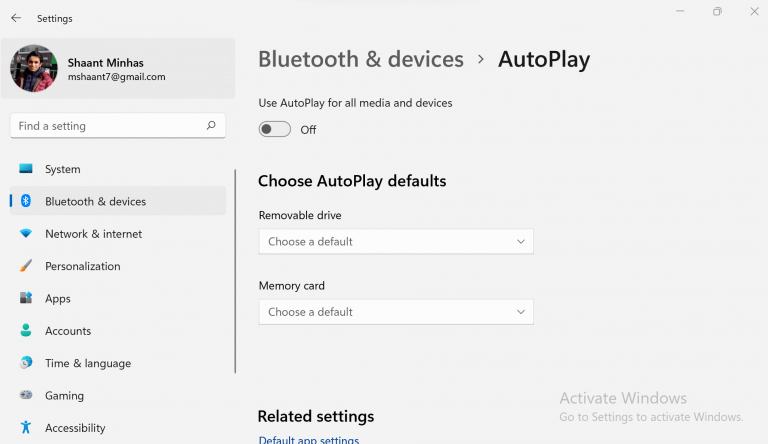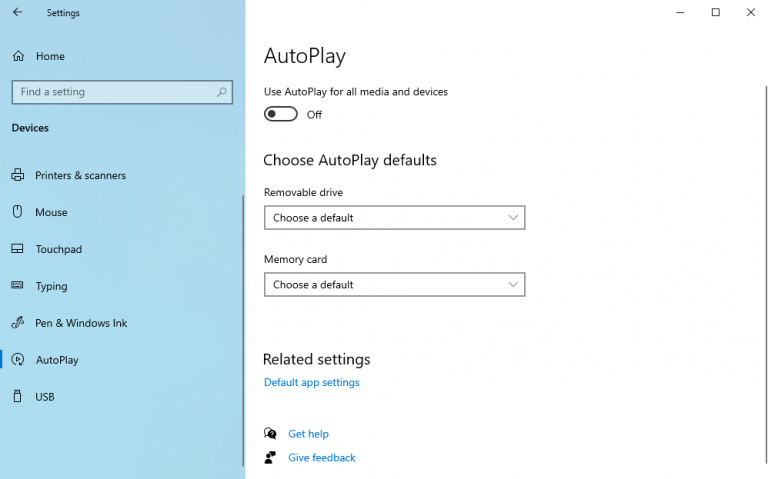Po pripojení vymeniteľného disku do počítača so systémom Windows sa zobrazí náhodné vyskakovacie okno, ktoré vás vyzve, aby ste vykonali akciu so súbormi na disku.
Príčina tohto konania je známa ako Automatické prehrávanie, funkcia predstavená už v systéme Windows 98, ktorá prehľadáva údaje na novo pripojených vymeniteľných jednotkách a ponúka vám množstvo možností – napríklad prehrávanie videa, zvuku, otvorenie priečinka atď. – na základe súborov v vaše vymeniteľné zariadenie.
Akokoľvek je táto funkcia užitočná, z jedného alebo druhého dôvodu ju mnohí ľudia radi ponechajú zakázanú. Ak ste jedným z nich, nebojte sa. Jednoducho postupujte podľa sekcie nižšie a dozviete sa, ako vypnúť automatické prehrávanie bez akýchkoľvek problémov,
Ako vypnúť automatické prehrávanie v systéme Windows 11
Vypnutie funkcie automatického prehrávania v systéme Windows 11 je pomerne jednoduchý proces, ktorý nie je ťažší ani jednoduchší ako blokovanie funkcie automatického prehrávania Microsoft Edge. Postupujte podľa krokov a za chvíľu budete hotoví.
- Spustite aplikáciu Nastavenia. Ísť do Spustite vyhľadávanie v ponuke zadajte „nastavenia“ a vyberte najlepšiu zhodu. Prípadne použite Kláves Windows + I skratka.
- Odtiaľ si vyberte Bluetooth a zariadenia možnosť.
- Vyberte Automatické prehrávanie.
Dostanete sa do nastavení automatického prehrávania, kde budete mať možnosť vypnúť a upraviť nastavenia automatického prehrávania.
Ak chcete vypnúť funkciu automatického prehrávania, prepnite tlačidlo „Automatické prehrávanie“ prepnúť na Vypnuté pozíciu.
Zakázať automatické prehrávanie v systéme Windows 10
Proces vypnutia automatického prehrávania v systéme Windows 10 bude opäť podobný ako v prípade systému Windows 11. Postupujte podľa nižšie uvedených krokov a za chvíľu budete hotoví.
- Stlačte tlačidlo Kláves Windows + I otvoriť nastavenie.
- Vyberte Zariadenia > Automatické prehrávanie.
Akonáhle ste vo vnútri Automatické prehrávanie nastavenia, prepnite prepínač na Vypnuté.
A to je asi tak všetko; funkcia automatického prehrávania systému Windows zostane vypnutá, kým ju znova nezapnete.
Namiesto toho, aby ste vypli automatické prehrávanie hneď na začiatku, môžete sa pohrať s konfiguráciou z ponuky nastavení, takže ju nemusíte najskôr vypínať. Môžete vyladiť nastavenia, ktoré vás po pripojení vymeniteľnej jednotky alebo pamäťovej karty vyzvú na vykonanie konkrétnej akcie (alebo niekedy žiadnu akciu).
Ponechanie vypnutého automatického prehrávania
Chápeme, že žiadni dvaja používatelia nechcú udržiavať nastavenia systému Windows rovnaké. Vďaka prekonfigurovaniu automatického prehrávania systému Windows, ako je uvedené vyššie, teraz nemusíte premýšľať o tom, že sa automatické prehrávanie objaví samo.
FAQ
Ako povolím automatické prehrávanie na mojom Android TV boxe?
Povolenie alebo zakázanie automatického prehrávania v Nastaveniach Otvorte aplikáciu „Nastavenia“ a kliknite na ikonu „Zariadenia“. Kliknite na „Automatické prehrávanie“ na ľavej strane a zapnite/vypnite „Použiť automatické prehrávanie pre všetky médiá a zariadenia“.
Ako vypnem automatické prehrávanie na mojom televízore Samsung?
Potom prejdite nadol a kliknite na položku „Automatické prehrávanie médií“ vpravo. Ak chcete hľadať, zadajte slovo „Automatické prehrávanie“ do poľa Nastavenia vyhľadávania vľavo hore. Potom by ste mali vidieť zvýraznenie možnosti automatického prehrávania médií, ktorú si môžete vybrať. Kliknite na šípku rozbaľovacej ponuky vpravo a vyberte možnosť „Obmedziť“ a poznačte si popis tejto možnosti.
Ako povoliť automatické prehrávanie v systéme Windows 98?
Povolenie automatického prehrávania vo Windows 95, 98 a ME 1 Otvorte Správcu zariadení. 2 Kliknite na + vedľa CD-ROM a dvakrát kliknite na aktuálne nainštalovanú jednotku CD-ROM. 3 Vo vlastnostiach disku CD-ROM kliknite na kartu Nastavenia a skontrolujte, či je začiarknuté políčko Automatické upozornenie na vloženie. …
Ako zakázať automatické prehrávanie v systéme Windows 10?
Automatické prehrávanie rozpozná typ disku alebo média, ktoré ste vložili, a automaticky vykoná akúkoľvek akciu, ktorú požadujete. Ak vás však táto funkcia obťažuje, môžete v systéme Windows 10 veľmi jednoducho vypnúť automatické prehrávanie. Otvorte aplikáciu „Nastavenia“ a kliknite na ikonu „Zariadenia“.
Ako povolím automatické prehrávanie na ovládacom paneli systému Windows 10?
Povolenie alebo zakázanie automatického prehrávania v ovládacom paneli.Aplikácia „Nastavenia“ systému Windows 10 vám umožňuje konfigurovať automatické prehrávanie pre niektoré typy médií, ale nie pre iné. Ak chcete lepšie ovládať zariadenia, ako sú zvukové disky CD, DVD, disky Blu-ray alebo SuperVideo, možno budete chcieť upraviť nastavenia automatického prehrávania z ovládacieho panela.
Ako vypnem automatické prehrávanie v systéme Windows 10?
V časti „Konfigurácia počítača > Šablóny pre správu > Komponenty systému Windows“ kliknite na položku „Zásady automatického prehrávania“. V pravom paneli s podrobnosťami dvakrát kliknite na „Vypnúť automatické prehrávanie“ a otvorte okno Vlastnosti. Kliknite na „Povolené“ a potom vyberte možnosť „Všetky jednotky“ v poli „Vypnúť automatické prehrávanie“, čím zakážete automatické prehrávanie na všetkých jednotkách, alebo vyberte možnosť „CD-ROM …
Môžem zakázať automatické prehrávanie v Microsoft Edge?
Automatické prehrávanie je jednou z funkcií, ktoré chce stále viac ľudí deaktivovať. Často je rušivé, keď sa zvuk a video automaticky začnú prehrávať na webovej stránke. Ak ste používateľom Microsoft Edge, tu je postup, ako zakázať automatické prehrávanie.
Ako získam Google Play na svojom Android TV?
Používanie Android TV Pomocou diaľkového ovládania sa posúvajte v ponuke Domov. Hlasové vyhľadávanie spustíte stlačením tlačidla mikrofónu na diaľkovom ovládaní. Ak chcete pozerať videá, otvorte aplikáciu Filmy a TV Google Play. Ak chcete počúvať hudbu, otvorte aplikáciu Hudba Google Play. Otvorte aplikáciu Obchod Play a nájdite nové aplikácie a hry.
Ako pripojím svoj Android TV box k televízoru?
Vďaka tomu je nastavenie celkom jednoduché. Krok 1: Zapojte kábel HDMI do portu HDMI na vašom Android TV boxe. Keďže väčšina komponentov v súčasnosti používa HDMI, väčšina moderných televízorov bude mať niekoľko portov HDMI. Napríklad môj 32” Samsung má tri HDMI porty a môj 55” Sony má štyri.
Prečo sa môj Android TV box neaktualizuje automaticky?
Ak sa váš Android TV box neaktualizuje automaticky, vyberte ponuku Nastavenia a potom vyberte položku Informácie. Vyhľadajte možnosť Aktualizácia/Aktualizácia systému.
Zapne sa váš televízor automaticky, keď zapnete Android?
Je to maličkosť, ale automatické zapnutie televízora pri zapnutí televízora so systémom Android je príjemné.Ide o to, že nie všetky Android TV to podporujú, čo je len jedna z mnohých vecí, vďaka ktorým je konzola NVIDIA SHIELD najlepším Android TV boxom.
Ako nastaviť automatické vypínanie televízora?
Vyberte jednu z možností Časovač vypnutia. g). Funkciu zapnete výberom položky Nastavenie. h). Vyberte si rozvrh podľa svojich požiadaviek. i). Vyberte Čas, aby ste určili, kedy sa TV vypne. j). Nastavte čas, kedy sa má TV automaticky vypnúť.
Ako vypnúť automatické prehrávanie YouTube na Samsung Smart TV?
Tu je postup, ako vypnúť automatické prehrávanie YouTube na inteligentnom televízore Samsung: Prejdite nadol na Nastavenia. Prejdite na Automatické prehrávanie. Prepnite ho na Vyp. YouTube neprehrá ďalšie video v poradí, pokiaľ to nebudete chcieť. Váš inteligentný televízor Samsung automaticky prehrá obsah z aplikácie Samsung TV Plus, keď televízor zapnete.
Ako používať funkciu automatickej hlasitosti v Samsung Smart TV?
Ako používať funkciu Auto Volume v Samsung Smart TV? Krok 1. OTVORENIE MOŽNOSTI ZVUKU a). Zapnite svoj Smart TV a stlačením tlačidla Menu na diaľkovom ovládači otvorte Hlavné menu, ako je uvedené nižšie: b). Stlačením klávesu so šípkou nadol ( ) vyberte položku Zvuk.
Ako vypnem aplikáciu Samsung TV?
Na deaktiváciu som stlačil tlačidlo Domov na diaľkovom ovládači, potom som prešiel šípkou na ikonu aplikácie Samsung TV a potom som stlačil smer nadol, čo mi dalo možnosti „odstrániť“ a „zakázať“. Výber zakázania urobil trik.